
สารบัญ:
- ผู้เขียน John Day [email protected].
- Public 2024-01-30 13:04.
- แก้ไขล่าสุด 2025-01-23 15:12.
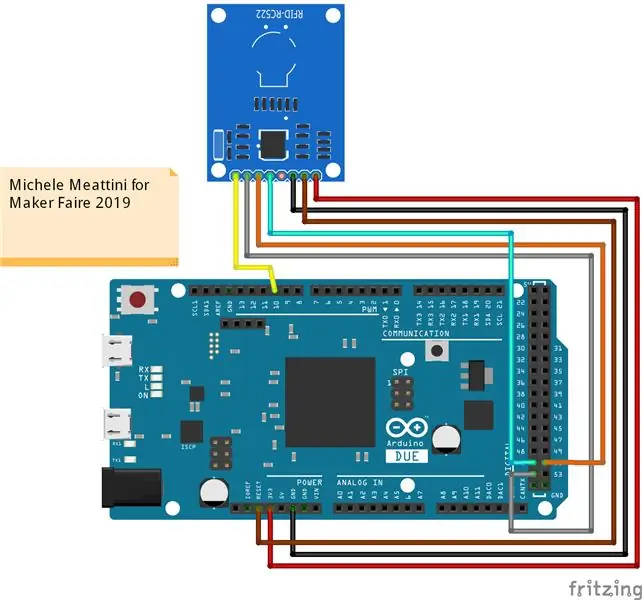

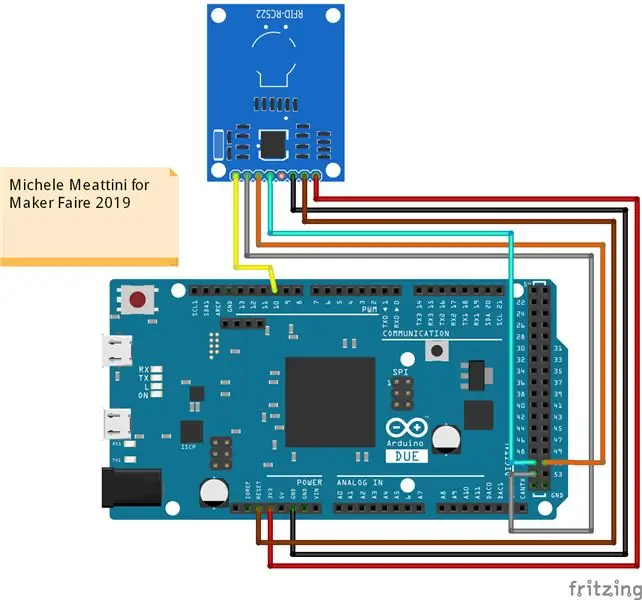
สวัสดีทุกคน!
กี่ครั้งแล้วที่คุณกลับบ้านหลังจากวันที่ยาวนานของการทำงานหรือการเรียนที่เครียด คุณกลับบ้านและต้องการพักผ่อนหน้าพีซีของคุณหรือไม่?
ดังนั้นคุณจึงกลับถึงบ้าน เปิดพีซี และหน้าจอสำหรับพิมพ์รหัสผ่านของคุณ เนื่องจากพีซีของคุณไม่มีลายนิ้วมือใน Windows Hello … น่าเบื่อ
ลองนึกภาพแทนที่จะป้อนรหัสผ่านเพื่อดึงชิป NFC ขนาดเล็กออกจากกระเป๋าของคุณและส่งผ่านเครื่องอ่านและทำเสร็จแล้ว พีซีจะปลดล็อกและพร้อมที่จะเล่นเพลงโปรดหรือภาพยนตร์เรื่องโปรดของคุณบน Netflix
เสบียง
- แท็ก NFC/RFID
- Arduino Pro Micro / Arduino DUE / Arduino UNO พร้อมปลดล็อค HID
- เครื่องอ่าน NFC/RFID RC522
- สายเคเบิล
คุณสามารถซื้อทั้งชุดได้จากลิงก์ amazon ของ Elegoo (หากคุณใช้ Arduino คุณต้องแก้ไขเพื่อใช้ไลบรารี่คีย์บอร์ด): ลิงก์ Elegoo
ขั้นตอนที่ 1: วัสดุและแบบแผน
สำหรับโครงการของเรา เราจำเป็นต้องมีไมโครคอนโทรลเลอร์พร้อมโปรเซสเซอร์ที่รองรับโปรโตคอล HID (Human Interface Devices) เพื่อให้สามารถส่งผลให้พีซีเป็นอุปกรณ์อินพุต (คีย์บอร์ดในกรณีนี้)
ไมโครคอนโทรลเลอร์ที่รองรับคลาส HID นี้คือไมโครโปรเซสเซอร์ ATmega32U4 ดังนั้นคุณสามารถใช้ Arduino pro Micro, Arduino DUE, Arduino Leonardo หรือ Arduino UNO ได้ แต่ในกรณีที่คุณต้องการปลดล็อกโปรโตคอล HID โดยการเขียน bootloader ที่เหมาะสมลงไป
ในคู่มือนี้ ฉันจะไม่อธิบายวิธีการแก้ไข Arduino UNO แต่ถ้าคุณดูบนอินเทอร์เน็ต คุณจะพบคำแนะนำมากมาย
ฉันจะใช้ Arduino Due สำหรับโครงการนี้
สิ่งแรกที่ต้องทำคือวงจรที่แสดงในแผนภาพด้านบน สิ่งสำคัญคือต้องเคารพสี ดังนั้นในโหมดข้อผิดพลาดในระหว่างขั้นตอนการประกอบ คุณสามารถเข้าใจว่าสายเคเบิลใดเชื่อมต่อไม่ถูกต้อง ลิงก์ที่ต้องทำคือ:
พิน 1 -> D10
พิน 2 -> D52
พิน 3 -> D51
พิน 4 -> D50
พิน 5 -> ไม่มีอะไร
พิน 6 -> GND
พิน 7 -> รีเซ็ต
พิน 8 -> 3, 3V
ขั้นตอนที่ 2: ติดตั้งไดรเวอร์ Arduino DUE และนำเข้าไลบรารี

ก่อนดำเนินการต่อ เราจำเป็นต้องติดตั้งไดรเวอร์การ์ด Arduino Due และนำเข้าไลบรารีเพื่อให้เราใช้เครื่องอ่าน RFID / NFC
ขั้นแรกให้เปิด Arduino IDE เชื่อมต่อ Arduino เนื่องจากพีซีบนพอร์ตการเขียนโปรแกรมและเลือกบอร์ดจากเมนูแท็บและพอร์ต COM หากคุณไม่พบ Arduino DUE ในรายการการ์ดที่นี่ ฉันจะให้ลิงก์เกี่ยวกับวิธีการติดตั้งไดรเวอร์
วิธีการติดตั้งไดรเวอร์ Arduino Due
สิ่งแรกที่ต้องทำคือนำเข้าไลบรารี่ที่จะให้เราอ่านแท็ก NFC / RFID ไลบรารีนี้เรียกว่า MFRC522 เมื่อคุณดาวน์โหลดไฟล์ zip แล้ว ให้นำเข้าไปยัง Arduino IDE
วิธีการติดตั้งไลบรารี่ใน Arduino IDE
อีกขั้นตอนคือนำเข้าไลบรารี่ของคีย์บอร์ด ซึ่งจะทำให้เราใช้ Arduino เป็นคีย์บอร์ดในคอมพิวเตอร์ของเรา จากนั้นดาวน์โหลดไฟล์ zip "Keyboard-Master" แล้วนำเข้าเหมือนที่คุณทำกับไลบรารีก่อนหน้า
ขั้นตอนที่ 3: อ่านแท็กรหัสทศนิยม
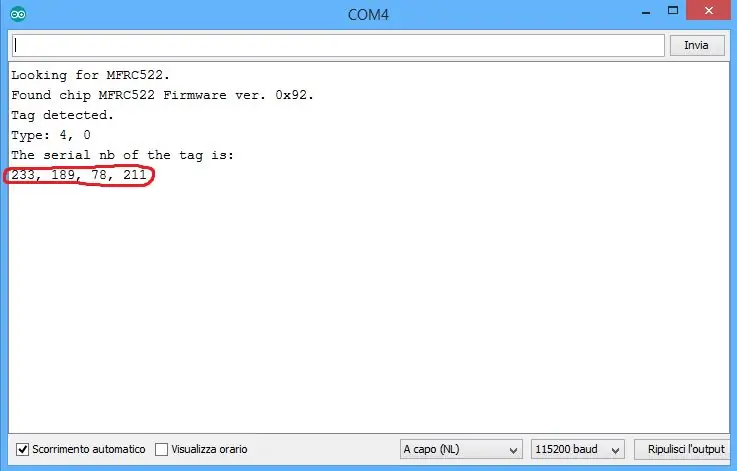
หลังจากนำเข้าไลบรารีแล้ว จำเป็นต้องสร้างแท็ก NFC ที่จะเปิดใช้งานเพื่อเข้าถึงพีซีของเรา
ก่อนอื่นให้ดาวน์โหลดไฟล์ "RFIDReadTag.zio"
แตกไฟล์แล้วเปิดไฟล์.ino ซึ่งเราจะอ่านรหัสทศนิยมของแท็ก RFID / NFC ได้
เชื่อมต่อ Arduino กับพอร์ตการเขียนโปรแกรมซึ่งเป็นพอร์ตกลาง
โหลดโปรแกรมบน Arduino และเปิดจอภาพแบบอนุกรม
จากนั้นส่งแท็ก NFC / RFID ที่คุณต้องการปลดล็อกพีซีของคุณและอ่านสิ่งที่เขียนในจอภาพแบบอนุกรม
บันทึก serial nb (วงกลมสีแดง) ของแท็กใน notepad หรือเขียนในแผ่นกระดาษเพื่อให้เราสามารถตั้งค่าเป็นล็อกอินได้ในภายหลัง
ขั้นตอนที่ 4: ตั้งรหัสฐานสิบหกและรหัสผ่านในโปรแกรมสุดท้าย

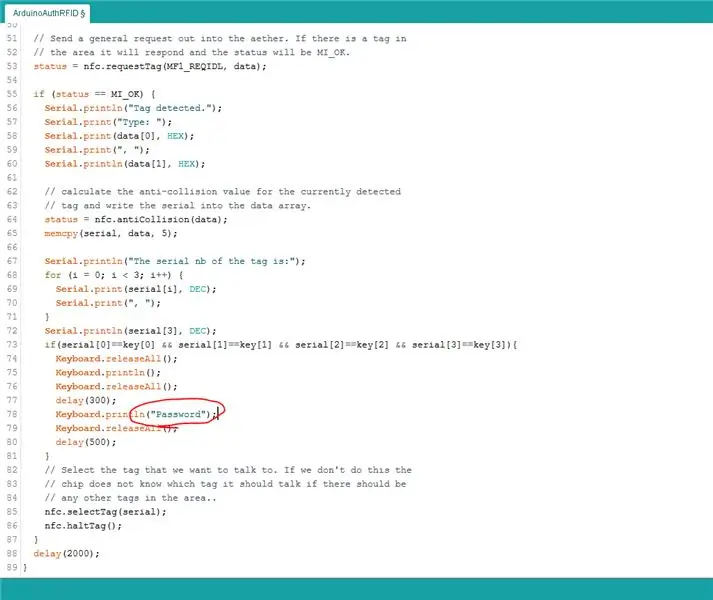
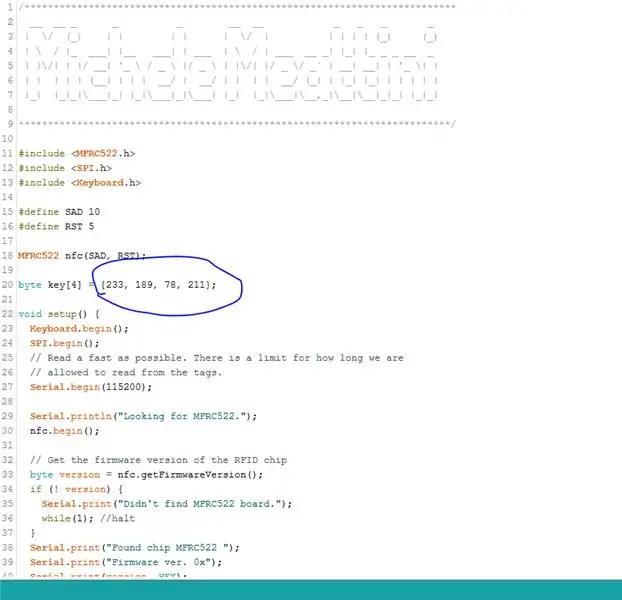
ขั้นตอนสุดท้ายคือการนำเข้ารหัส Dec และรหัสผ่านของพีซีของเราไปยังโปรแกรม Arduino
เราควรตั้งค่าว่าเมื่อเครื่องอ่าน rfid อ่านโค้ดของแท็กของเรา จากนั้นให้เขียนรหัสผ่านในไลบรารีของแป้นพิมพ์ผ่านแผ่นจดบันทึกของคอมพิวเตอร์ของเรา
สิ่งที่คุณต้องทำ ดาวน์โหลด ArduinoAuthRFID.zip หากคุณมี windows 10 หรือ ArduinoAuthRFID_Windows8 หากคุณมี windows 8 เปิดไฟล์ ino จากนั้นคุณต้องแทนที่ฟิลด์สีน้ำเงินในภาพถ่ายด้วยรหัสทศนิยมที่คุณบันทึกไว้ก่อนหน้านี้และในฟิลด์สีแดงของคุณ รหัสผ่านเพื่อปลดล็อกพีซี (ใน Windows 8 คุณต้องกด Enter สองครั้งเพื่อเข้าถึงหน้าจอรหัสผ่าน ในขณะที่ Windows 10 ต้องการเพียงครั้งเดียว รหัสนี้พร้อมสำหรับ Windows8.1)
อัปโหลดรหัสไปยัง Arduino
ถอดปลั๊ก microusb ออกจาก Arduino และเชื่อมต่อปลั๊กเข้ากับพอร์ตดั้งเดิม (ดูรูป) ที่พอร์ต Arduino นั้นจะสามารถเขียนบนพีซีเป็นแป้นพิมพ์ได้
ณ จุดนี้ สิ่งที่คุณต้องทำคือลองทำสิ่งทั้งหมดโดยปิดพีซีแล้วเปิดใหม่อีกครั้ง ทำให้เขาปลดล็อคได้!
แนะนำ:
วิธีการตั้งค่า OSMC ด้วย Hyperion บน Raspberry Pi ด้วย WS2812b Led Strip: 8 ขั้นตอน

วิธีการตั้งค่า OSMC ด้วย Hyperion บน Raspberry Pi ด้วย WS2812b Led Strip: บางครั้งฉันพูดภาษาอังกฤษได้ดีมาก บางครั้งก็ไม่มี… สิ่งแรกเลย นี่เป็นการสอนครั้งแรกของฉันและภาษาอังกฤษไม่ใช่ภาษาแม่ของฉัน ดังนั้นโปรดอย่ากดดันฉันมากเกินไป นี่จะไม่เกี่ยวกับวิธีการสร้างเฟรมที่ง่าย มันเกี่ยวกับการติดตั้ง
กลไกการล็อคประตู RFID ด้วย Arduino: 5 ขั้นตอน (พร้อมรูปภาพ)

กลไกการล็อคประตู RFID กับ Arduino: ในคำแนะนำนี้ เราจะเชื่อมต่อเซ็นเซอร์ RC522 RFID กับ Arduino Uno เพื่อสร้างกลไกการล็อคประตู ลิ้นชัก หรือตู้อย่างง่ายที่ควบคุมการเข้าถึง RFID เมื่อใช้เซ็นเซอร์นี้ คุณจะสามารถใช้แท็กหรือการ์ด RFID เพื่อล็อค
วิธีสร้าง CubeSat ด้วย Arduino ด้วย Arducam: 9 ขั้นตอน

วิธีสร้าง CubeSat ด้วย Arduino ด้วย Arducam: ในรูปแรก เรามี Arduino และเรียกว่า "Arduino Uno"ในรูปที่สอง เรามี Arducam และเรียกว่า "Arducam OV2640 มินิ 2MP"พร้อมกับภาพที่สอง มีวัสดุที่คุณต้อง
การสาธิต 4x4 ของกระดานหมากรุกอิเล็กทรอนิกส์/ ด้วย Arduino Mega + เครื่องอ่าน RFID + เซ็นเซอร์ Hall-Effect: 7 ขั้นตอน

การสาธิต 4x4 ของกระดานหมากรุกอิเล็กทรอนิกส์/ด้วย Arduino Mega + เครื่องอ่าน RFID + เซ็นเซอร์ Hall-effect: สวัสดีผู้ผลิต ฉันชื่อ Tahir Miriyev จบการศึกษาจาก Middle East Technical University ในกรุงอังการา/ ตุรกี ปี 2018 ฉันเรียนเอกคณิตศาสตร์ประยุกต์ แต่ฉันชอบทำสิ่งต่างๆ เสมอ โดยเฉพาะอย่างยิ่งเมื่อต้องอาศัยฝีมือกับอุปกรณ์อิเล็กทรอนิกส์ การออกแบบและการเขียนโปรแกรม
ล็อคประตู RFID ด้วย Arduino: 4 ขั้นตอน

ล็อคประตู RFID กับ Arduino: โดยทั่วไปแล้ว โปรเจ็กต์นี้เป็นข้อมูลเกี่ยวกับการสร้างบ้าน ที่ทำงาน และแม้แต่ตู้เก็บของส่วนตัวของคุณ โปรเจ็กต์นี้จะทำให้คุณเข้าใจ Arduino ด้วย RFID และการเชื่อมต่อเข้าด้วยกันได้อย่างไร ดังนั้น
